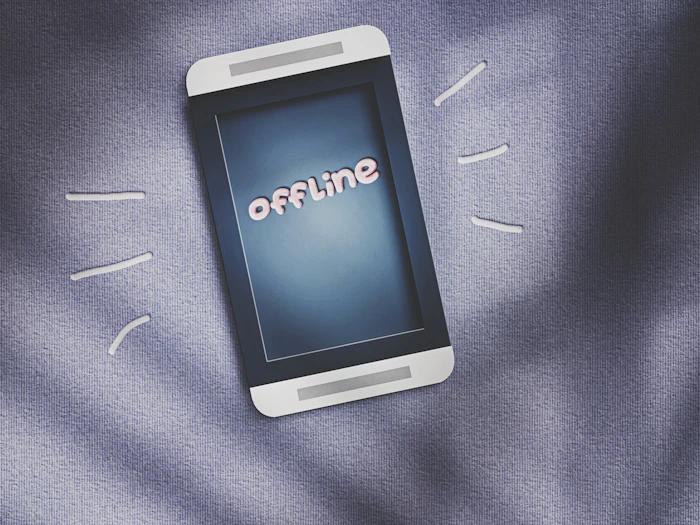
LINEMOがネットに繋がらないときはどうする?3Gや圏外になったときの対処法を解説!
ソフトバンクの回線を安く利用できるLINEMO(オンライン専用)。LINEMOがネットに繋がらず、対応に困っている人もいるのではないでしょうか。
そこで今回は、LINEMOがネットに繋がらないときの対処法を紹介します。iPhoneだけでなくAndroidの場合も紹介するので、ネットに繋がらない場合は紹介した対処法を実践してください。
記事で紹介している操作手順は、機種によって異なる場合があります。

大手家電量販店出身で、7,000人以上に携帯電話の販売や通信サービスの契約を担当。主要な通信会社の料金プランや販売機種をすべて把握し、その豊富な知識で店舗販売ランキングにおいて個人表彰もされている。 その後マイベストに入社、携帯電話や光ファイバー回線キャリア・インターネットプロバイダーなどの通信会社を専門に担当しており、格安SIMやホームルーターを実際に回線契約し各社の料金プランや通信速度の比較を行うとともに、モバイルだけでなく10社以上の戸建て・マンション向けの光回線の通信速度・速度制限も調査している。 また自身が行う検証の中で通信会社の公表値と異なる数値も発表、わかりにくいと言われる通信サービスだからこそ、理解しやすく信頼できるコンテンツの企画制作を心掛けている。
格安SIM(格安スマホ)おすすめTOP5
オプテージ

取り扱い回線の多さは魅力。マイそくプランはサブ回線向け
LogicLinks

料金プランが豊富。カウントフリーオプションでお得に使える
LINEMOが繋がらなくなったときの対処法
LINEMOが繋がらなくなったときの対処法は、状況に応じてさまざまです。対処法を紹介していくので、1つずつ確認していきましょう。
モバイル通信がONになっているか確認する

まず、スマートフォンのモバイル通信機能がONになっているか確認しましょう。画面の左上に5Gや4Gと表示されていなければ、モバイル通信がONになっていないことが考えられます。
iPhoneの場合、「設定」>「モバイル通信」の順に選択し、「モバイルデータ通信」がONになっているか確認しましょう。
Androidの場合、「設定」>「ネットワークとインターネット」>「SIM」>「モバイルデータ」の順に選択し、「モバイルデータ通信」がONになっているか確認します。
なお、iPhoneの場合はコントロールセンター、Androidの場合はクイック設定パネルなどからモバイルデータ通信のON/OFFの切り換えが可能です。
Face IDを搭載したiPhoneは画面右上隅から下にスワイプ、ホームボタンを搭載したiPhoneは画面の下端から上にスワイプするとコントロールセンターを開けます。
Androidの場合、画面上部のステータスバーを下にフリックするとクイック設定パネルを開くことが可能です。
機内モードがOFFになっているか確認する

iPhoneの場合、コントロールセンターを開いて飛行機マークをタップするとON/OFFの切り換えができます。Androidの場合もクイック設定パネルから機内モードの切り換えが可能です。
端末を再起動する

Face IDを搭載したiPhoneの場合、サイドボタンと音量ボタンをスライダが表示されるまで同時に押し続け、「電源オフ」スライダをドラッグします。
ホームボタンのあるiPhoneの場合、サイドボタンを押さえたままスライダをドラッグしましょう。電源を入れる場合は、Appleのロゴが表示されるまでサイドボタンを押し続けます。
それでも繋がらない場合は、強制的に再起動してみるとよいでしょう。音量を上げるボタンを押して素早く放し、続いて下げるボタンを素早く放してから、サイドボタンを押さえたままにします。Appleのロゴが表示されたら、強制再起動ができた合図です。
Androidの場合、電源キーと音量キーの上を同時に押すか、クイック設定パネルの「再起動」をタップします。電源を入れる際は、端末が振動するまで電源キーを押し続けましょう。強制的に再起動する場合は、電源キーと音量キーの上を同時に、端末が振動するまで押し続けてください。
SIMカードを挿し直す

端末の電源を切って、端末側面の小さい穴にSIMピンやペーパークリップ、安全ピンなどを差します。SIMカードトレーを引き出せる状態になったら、SIMカードを挿入し直して電源を入れましょう。
SIMカードに不具合がある場合は、受付時間内に変更や再発行の手続きをします。詳しい手続き方法は公式ページを確認してください。
料金の未払いがないか確認する

「支払い済」「ご入金確認中」「指定カード会社規約に基づく振替未払い」のいずれかが表示されていれば問題ありません。「未払い」と表示されていた場合は、My Menuからクレジットカード払いやコンビニ払い、ネットバンキング(Pay-easy)払いができます。
8時から22時の場合は入金反映後約30分で利用できるようになりますが、時間外は翌日8時の入金反映です。
また、支払期限が過ぎてMy Menuから支払うと1回330円の料金が発生するので注意しておきましょう。
速度制限がかかっていないか確認する

LINEMOの速度制限は、ベストプランが10GB超過後300kbps、ベストプランVが30GB超過後1Mbps、45GB超過で128kbpsです。特にベストプランを利用している人は繋がらないと感じやすいでしょう。
速度制限にかかっていないか確認するには、My Menuにログインして「データ使用量の管理」>「ご利用状況」に進むと通信ステータスが表示されます。
低速化を解除したい場合、同じページから「チャージする(予約購入)」をタップして申し込めば、550円(税込)で1GB分のデータ容量を追加購入可能です。
端末が故障していないか確認する

LINEMOに問い合わせる

LINEMOの問い合わせ方法はチャットのみ。9時から20時まで受け付けています。
初期設定でLINEMOが繋がらないときの対処法
LINEMOの対応端末か確認する

機種や販売元キャリアによっては、LINEMOにうまく繋がらない場合も。LINEMOを利用できることが確認された端末は公式ぺージに記載されています。後述する対処法を実践しても繋がらない場合、動作確認端末に買い替えましょう。
ただしLINEMOは端末を販売していません。ドコモやau、ソフトバンク、Appleなどの店舗やオンラインショップで動作確認端末を購入しましょう。
回線切り替えができているか確認する

webは9時から20時30分まで、自動音声通話は10時から19時までの受付です。より早く対応したい人は、受付時間が長く切り替えが早いweb手続きをするとよいでしょう。
SIMロック解除ができているか確認する

iPhoneの場合、「設定」>「一般」>「情報」と進み、「SIMロックなし」と表示されているか確認します。
Androidの場合、「設定」>「デバイス情報>「SIMカードステータス」から確認してみましょう。ただし、機種によっては確認できない場合もあります。
なお、2021年10月1日以降に発売された端末は、原則としてSIMロックが設定されていません。
ソフトバンク・ワイモバイルのSIMカード端末の場合、2021年8月18日以降にソフトバンク・ワイモバイル・LINEMO間で乗り換えた場合はSIMロックが解除されているため手続き不要です。
SIMロックがかかっていた場合、端末代金の残債がなければSIMロック解除の手続きができます。残債があっても、クレジットカード払いをしているか、購入から101日目以降であればSIMロック解除の手続きが可能です。
ただしSIMロック解除対応機種など細かい条件があるため、詳しくは携帯電話会社の公式ページを確認しましょう。
AndroidはAPN設定を確認する

Android端末でAPN設定を確認するには、「設定」>「ネットワークとインターネット」>「モバイルネットワーク」>「アクセスポイント名」と進んで、LINEMOを選択しましょう。
もしLINEMOがアクセスポイント(APN)一覧に表示されなかった場合、次の情報を入力します。プロキシやポートの入力は不要です。
- 名前:LINEMO
- APN:plus.acs.jp.v6
- ユーザー名:lm
- パスワード:lm
- MCC:440
- MNC:20
- 認証タイプ:CHAP
- APNタイプ:default,mms,supl,hipri
iPhoneはバージョンとキャリア設定を確認する

iOS14.4以下の場合、「設定」>「一般」>「ソフトウェアアップデート」を選択してアップデートをしましょう。
キャリア設定は、「設定」>「一般」>「情報」を選択して数秒間待ちます。
アップデートが必要であればポップアップが表示されるため、画面の案内に沿ってアップデートを進めましょう。
eSIMでAPN設定したのに繋がらないときの対処法
AndroidはeSIMプロファイルとAPN設定を確認

「設定」>「ネットワークとインターネット」>「モバイルネットワーク」と進み、「LINEMO」と表示されていればeSIMプロファイルがダウンロードされています。表示されていないときは、LINEMOのサイトを確認しながらeSIMプロファイルのダウンロードをしましょう。
eSIMプロファイルがダウンロードされているのに繋がらないときは、APN設定を確認します。「設定」→「ネットワークとインターネット」→「モバイルネットワーク」→「詳細設定」→「アクセスポイント名」と進み、「LINEMO」の表示があるか確認してください。表示されていなければ、上述した手順でAPN設定が必要です。
eSIMプロファイルをダウンロード済みでAPN設定も正しいのに繋がらない場合は、動作確認端末であるかどうか、端末のSIMロックが解除されているかどうかを確認したうえで端末を再起動してください。
iPhoneはAPN構成プロファイルを再インストール

APN構成プロファイルを削除するには、「設定」→「一般」→「プロファイル」→「LINEMO APN」→「プロファイルを削除」→「削除」と進むとプロファイルを削除できます。
削除後はAPN構成プロファイルのインストールが必要です。iPhoneのSafariブラウザを使用してLINEMOのAPN設定ページに移動し、「APN構成プロファイルをダウンロードする」をタップしましょう。「設定」→「一般」→「プロファイル」→「LINEMO APN」→「インストール」と進んでパスコードを入力し、「インストール」をタップすると再インストール完了です。
もしAPN構成プロファイルを再インストールしても繋がらない場合は、動作確認端末であるかどうか、端末のSIMロックが解除されているかどうかを確認したうえで端末を再起動します。
LINEMOはネットに繋がりにくいって本当?
LINEMOの対応エリアは広くて繋がりやすい

LINEMOの対応エリアを確認したい場合、公式ページから確認できます。LINEMOの通信速度はどうなのか知りたい人は、ぜひ以下の記事もチェックしてみてください。
時間帯によって速度制御の場合あり。
5G対応の端末でもエリアによっては4Gや3Gになる

また、5Gエリアであっても環境次第では4Gになる場合があります。ただし5Gを利用できないのはLINEMOやソフトバンクに限った話ではありません。
もし5Gエリアに行く機会があったら通信速度を試してみるとよいでしょう。
高速大容量5G (新周波数)は限定エリアで提供。LINEMOでは5GはNSA方式のみご利用いただけます。5G通信サービスを利用するためには、5G対応端末が必要です。
急に圏外になる場合は通信障害の可能性がある

今まで安定して繋がっていたのに急に圏外になった場合は、通信障害や工事による影響も考えられます。通信障害や工事の情報はLINEMOの公式サイトで確認できますよ。
LINEMOがネットに繋がらないときの対処法を把握できたら申し込みの検討も
格安SIMを比較検討したい人は以下の記事もチェック
通信速度・料金の安さ・サポート体制・電波のつながりやすさの4項目で、mybestが人気の格安SIMを徹底比較。最適なプランの選び方も解説しているので、自分にあった契約先が見つかるでしょう。
格安SIM(格安スマホ)おすすめTOP5
オプテージ

取り扱い回線の多さは魅力。マイそくプランはサブ回線向け
LogicLinks

料金プランが豊富。カウントフリーオプションでお得に使える
人気格安SIM関連のお役立ちコンテンツ
povoで機種変更する方法!注意点や端末購入についても解説!
自分で端末を購入することで機種変更が可能なpovo2.0。povoで機種変更ができるのかどうか、機種変更するにはどうすればよいか気になっている人もいるのではないでしょうか。今回は、povoで機種変更をしたい人に向けて、povoで機種変更ができるかどうかや、機種変更をする具体的な手順を紹介します...
格安SIM
povoとUQモバイルを徹底比較!通信速度や月額料金の違いも紹介
月のデータ使用量を抑えられることから、乗り換えを検討する人が多い格安SIM。au回線を使う格安SIMにはpovoとUQモバイルがありますが、「UQモバイルよりpovoのほうが速い」という声もあれば「回線はUQモバイルのほうが安定はしている」という声もあり、どちらにするか迷っている人もいるのでは...
格安SIM
AndroidからiPhoneに機種変更するには?データ移行方法や注意点を解説
優れた機能やデザイン性で高い人気を誇るiPhone。AndroidからiPhoneへの機種変更を考えているものの、データ移行の具体的な手順がわからない、気をつけておくべきことを事前に知っておきたいなど、さまざまな疑問を抱えて踏みとどまっている人も少なくないでしょう。本記事では、Androidか...
格安SIM
【2025年12月最新】UQモバイルのキャンペーンまとめ!お得に乗り換えや機種変更ができるキャッシュバック・クーポンをご紹介
豊富な料金プランや割引サービスで人気の格安SIM・UQモバイル。これから乗り換えや新規契約を検討している人のなかには、キャンペーンを利用してお得に契約したいと考えている人も多いのではないでしょうか。本コンテンツでは、2025年12月のUQモバイルへ乗り換え・新規契約を考えている人におすすめのキ...
格安SIM
ドコモの家族割「ファミリー割引」とは?メリットと手続き方法を解説
国内通話24時間が無料になるなど、家族や親族のグループで複数のメリットが得られるドコモの家族割「ファミリー割引」。家族みんなでスマホを安く利用したいと考えているものの、ドコモのファミリー割引がどれだけお得なのかよくわからない人も少なくないはずです。今回は、ドコモのファミリー割引の概要や利用する...
格安SIM
新着格安SIM関連のお役立ちコンテンツ
LINEMOと楽天モバイルはどっちがいい?特徴やおすすめな人を解説
月々の通信費を抑えたい人に人気のLINEMO(オンライン専用)と楽天モバイル。契約を検討しているものの、どちらが自分に合っているかわからず、決めかねている人も多いのではないでしょうか。そこで今回は、LINEMOと楽天モバイルのどちらがよいかをわかりやすく解説します。エリア・料金・サポート体制な...
格安SIM
楽天モバイルとahamoを徹底比較!料金・速度はどっちがおすすめ?
格安SIMなみの料金で使えて人気のある楽天モバイルとahamo。それぞれの特徴の違いがわからず、自分はどちらを選ぶべきか悩んでいる人もいるのではないでしょうか。今回は、楽天モバイルとahamoを12項目で徹底比較します。それぞれがどのような人におすすめなのかも解説するので、契約先を選ぶ際の参考...
格安SIM
楽天モバイルで端末のみ購入できる?申し込み方法やお得に手に入れる方法も解説
お得なプランで月々の通信料金を抑えられる、楽天モバイル。スマホもお得に購入できれば、さらに出費を抑えられますよね。とはいえ、端末のみを購入できるかどうかわからず困っている人もいるのではないでしょうか。そこで今回は、楽天モバイルで端末のみを購入する方法を解説します。具体的な手順とあわせて、端末の...
格安SIM
【2025年12月】格安SIMのキャンペーンを比較!乗り換えでお得になるのはどこ?
格安SIMに乗り換える際には、性能や料金プランはもちろん、キャンペーンも気になりますよね。せっかくなら割引やキャッシュバックを利用して、お得に申込みたいという人も多いでしょう。そこで今回は、2025年12月時点の格安SIM各社のキャンペーンを一挙にご紹介。新規契約や乗り換えだけでなく、利用中の...
格安SIM
【2025年12月】格安SIMの端末セットキャンペーンを解説!お得なのはどこ?
格安SIMの各社キャンペーンでは、iPhoneやAndroid端末がお得になる割引プランやポイントアップを展開しています。しかし、数が多すぎて自分ですべて調べるのは大変ですよね。そこで今回は、2025年12月時点で格安SIM各社の端末セットキャンペーンをiPhoneとAndroidに分けて一挙...
格安SIM
【2025年12月最新】ワイモバイルのキャンペーンまとめ!お得に乗り換えができるキャンペーンをご紹介
安定した通信速度・基本料金の安さに加えて、家族割がお得と評判のワイモバイル。しかし、せっかく申込むならお得に申込みたいですよね。ワイモバイルのキャンペーンは自動適応ではないものや、申込方法によってキャンペーン内容が変わるものがあるので、知らない間に損してしまうことも。今回はこれからワイモバイル...
格安SIM
LINEMOのキャンペーンをまとめて解説!【2025年12月|最大20,000ポイント!】
ソフトバンク回線を格安で利用できるLINEMO(オンライン専用)。キャンペーンを利用してお得に乗り換えたいと考えているものの、どんなキャンペーンがあるのか、LINEMOでキャッシュバックはあるのか、いつキャンペーンが行われているのかなど最新情報が気になっている人も少なくないはずです。今回は、2...
格安SIM
【2025年12月最新】楽天モバイルのキャンペーンまとめ!乗り換え・新規契約・機種変更に使えるキャッシュバック・クーポンをご紹介
月額3,168円までのワンプランで提供している、楽天モバイル(Rakuten mobile)。3GBまでなら月額968円と、料金面が魅力です。しかしせっかく申込むなら、キャンペーンを利用してお得に契約したいですよね。楽天モバイルのキャンペーンは、手順に沿って手続きしないと適用されないものもあり...
格安SIM
【2025年12月】ahamo(アハモ)の最新キャンペーン情報まとめ|乗り換えや申込みでお得に!
格安SIMに乗り換える際は、キャンペーンを利用してお得に契約したいですよね。ahamoではdポイントが獲得できるなど、さまざまな企画を実施中です。今回は、2025年12月に利用できるahamoのお得なキャンペーンを一挙に紹介します。開催期間やエントリー方法も解説するので、ぜひ乗り換えの参考にし...
格安SIM
【12月最新】QTモバイルのキャンペーン情報まとめ!エントリーコードやキャッシュバック金額も紹介
九州電力やBBIQと併用すると月額料金が割引されるため、九州在住の人から人気のQTモバイル。せっかく申し込むなら、キャンペーンを利用してお得に契約したいと考える人が多いでしょう。しかし、QTモバイルは手順に沿って手続きしないと適用されないものもあるので、申し込み前のチェックが大切です。今回は、...
格安SIM
